Chrome è il browser più diffuso, in questo articolo approfondiremo tutti i modi per scaricare i video dalle pagine Web che consultiamo. Le numerose estensioni hanno consolidato il successo del browser di Google. Grazie a questi piccoli componenti aggiuntivi (addon) è davvero semplice ampliare le capacità del browser e scaricare gran parte dei video online.
Sul Chrome Web Store sono disponibili molte estensioni, che permettono di scaricare video dai vari portali di video sharing. Purtroppo, a causa delle limitazioni imposte da Google, nessuna estensione presente sullo store può scaricare video da YouTube.
Per aggirare la fastidiosa limitazione tocca affidarsi ad applicazioni esterne, oppure ai comodi servizi online di cui ci è già capitato di parlare.
Eccovi un rapido indice del nostro articolo:
- Scaricare video con Chrome tramite le estensioni
- Scaricare video da Chrome tramite applicazioni esterne
Scaricare video con Chrome tramite le estensioni
Ci sono sul Chrome Web Store diverse estensioni, che permettono di scaricare video, funzionano praticamente tutte in modo analogo, esaminano la pagina Web e una volta rilevato il flusso video lo estraggono e permettono di scaricarlo.
Video DownloadHelper
Per scaricare video tramite Video DownloadHelper bastano pochi passi, bisognerà:
- andare su questa pagina tramite Chrome e cliccare sul pulsante in alto destra Aggiungi a Chrome;
- conclusa la breve installazione, andare sul sito del video che vogliamo scaricare e cliccare sull’icona dell’estensione (in alto a destra nell’interfaccia del browser);
- si aprirà un menù con il titolo del video che si vuole scaricare, basterà cliccarci sopra ed apparirà una finestra di dialogo, che chiederà dove si vuole salvare il video;
- scelta la destinazione il video sarà scaricato.
Di recente alcuni video vengono rilevati, ma non risultano scaricabili: risultano orfani. Pare che, alcuni siti di video sharing come DailyMotion abbiano modificato il proprio codice per proteggersi dai grabber.
Flash Video Downloader
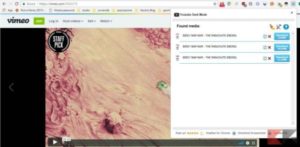
Scaricare video tramite Flash Video Downloader è altrettanto semplice, basta:
- andare su questa, che è la pagina dell’estensione, tramite Chrome e cliccare sul pulsante in alto destra Aggiungi a Chrome;
- conclusa l’installazione dell’addon, andare sulla pagina del video che vogliamo scaricare e cliccare sull’icona dell’estensione (è la piccola freccia in alto a destra nell’interfaccia del browser);
- si aprirà, anche questa volta un menù con il titolo del video, basterà cliccare sopra il pulsante Download per scaricare il video;
- partirà automaticamente lo scaricamento ed il file sarà salvato nella cartella Download.
Se Video DownloadHelper e Flash Video Downloader non dovessero funzionare, vi invitiamo a provare le soluzioni che tratteremo di seguito.
Scaricare video da Chrome tramite applicazioni esterne
Purtroppo, tutte le estensioni di Chrome per scaricare video sono molto limitate, a differenza di quelle per Firefox che sono decisamente più efficaci.
Se non volete utilizzare il noto browser open source, potete usare alcune ottime applicazioni, che sono davvero potenti nel video grabbing da qualsiasi portale:
4K Video Downloader
Si tratta di una soluzione potente, rapida e gratuita. Per utilizzarla bisogna prima installarla, su Windows non è cosa difficile, basta:
- scaricare l’eseguibile in formato .exe da questo sito;
- cliccare due volte sull’exe per fare partire la procedura di installazione;
- cliccare su Next, mettere la spunta su I accept the terms, su Next altre due volte e poi infine su Install;
- ad installazione conclusa, cliccare su Finish avviare 4K Video Downloader ed iniziare a utilizzarla.
Su macOS l’installazione è ancora più semplice, bisogna scaricare dal sito l’eseguibile e a download terminato cliccare sul file in formato .dmg scaricato.
4K Video Downloader è disponibile anche per Ubuntu sotto forma di file .deb, anche in questo caso l’installazione è semplicissima, basta cliccare sull’eseguibile e seguire la procedura guidata.
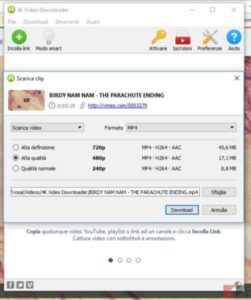
A installazione conclusa l’utilizzo è semplice, per scaricare i video che ci interessano, bisogna:
- avviare 4K Video Downloader, cliccando sulla sua icona;
- andare sul browser e copiare l’indirizzo della pagina in cui è presente il video che vogliamo estrarre;
- cliccare dentro l’applicazione su Incolla link;
- dopo una breve analisi si aprirà una finestra dalla quale scegliere la risoluzione del video e la cartella di destinazione;
- infine si potrà cliccare su Download e il video sarà scaricato.
JDownloader2
La nota applicazione di cui abbiamo già parlato, non è solo un ottimo gestore di download, ma è anche un vero portento nello scaricare video dalle pagine Web.
Per l’installazione e la configurazione vi rimandiamo al suo approfondimento dedicato, a installazione completata utilizzare JDownloader2 per scaricare video è semplice e rapido, basta:
- avviare l’applicazione;
- tornare sul browser e copiare l’indirizzo della pagina da cui si vuole estrarre il video;
- andare nella scheda Cattura Collegamenti, lì sarà possibile vedere il risultato della scansione;
- selezionare il video da scaricare, cliccandoci sopra con il tasto destro, e poi cliccare nel menù contestuale sulla voce Avvia Download;
- a download concluso potrete visualizzare il video semplicemente cliccandoci sopra.
Il nostro approfondimento sui modi per scaricare video con Chrome si è concluso, fateci sapere con un commento se preferite qualche altro metodo o estensione.
Se i video vi interessano vi invitiamo a consultare altri nostri approfondimenti:
- Come scaricare video da Instagram su PC;
- App per scaricare video Instagram;
- Come scaricare da Mixcloud;
- Scaricare video Facebook su Android.
Leggi il contenuto originale su Linux – ChimeraRevo – Il miglior volto della tecnologia


![[Guida] Eternal Terminal: connessioni SSH persistenti su GNU/Linux](https://www.feedlinux.com/wp-content/uploads/2021/01/eternal-terminal-install-300x139.png)



